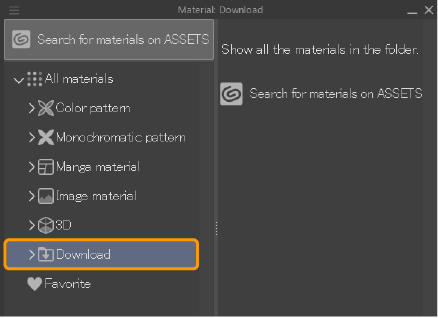Cómo descargar materiales de Assets
Puedes usar Clip Studio Assets para descargar más materiales para Clip Studio Paint, como pinceles, imágenes, modelos 3D e incluso configuraciones de espacio de trabajo, y más. Necesitas iniciar sesión en tu cuenta de Clip Studio en tu navegador y en tu software para descargar materiales.
Busca materiales
La página de inicio de Clip Studio Assets aparecerá cuando accedas al servicio.
Los materiales populares y recientes se mostrarán en la parte superior de la página. También puedes usar la barra de búsqueda y las herramientas de filtrado en la parte superior para navegar a través de los materiales.
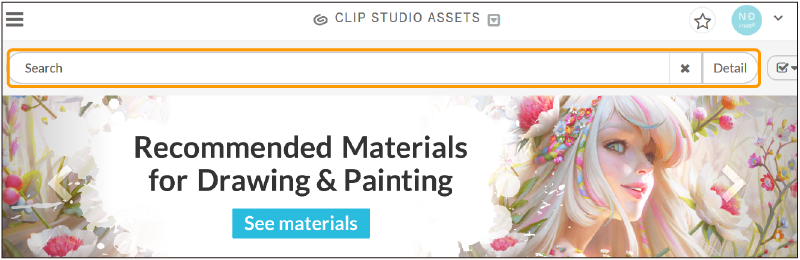
Puedes buscar por palabras clave o tocar Detalles para abrir una lista de etiquetas que puedes usar para filtrar los resultados. Por ejemplo, toca Pincel en la sección Tipo para limitar tus resultados a materiales de pincel. También puedes filtrar por materiales creados por usuarios (Individuales) o materiales oficiales creados por Celsys.
Una vez que hayas decidido qué material descargar, ve a la página del material y simplemente toca el botón de Descargar en el caso de los materiales gratuitos, o el botón de Adquirir si se trata de un material de pago.
Antes de descargar, verifica la lista de software compatible y asegúrate de que tu versión esté en la lista.
Nota | Algunos materiales en Clip Studio Paint requieren Gold o puntos Clippy para descargar. Consulta la Ayuda de Clip Studio Assets para saber más sobre los sistemas de puntos. |
El material se descargará automáticamente en tu aplicación de Clip Studio. Una vez finalizada la descarga, aparecerá una ventana emergente con el mensaje "Se ha descargado el material". Luego podrás encontrarlo en la carpeta Descargas de la paleta Material.